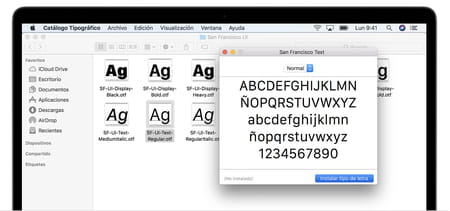Buscar fuente a partir de una imagen: online, gratis, DaFont
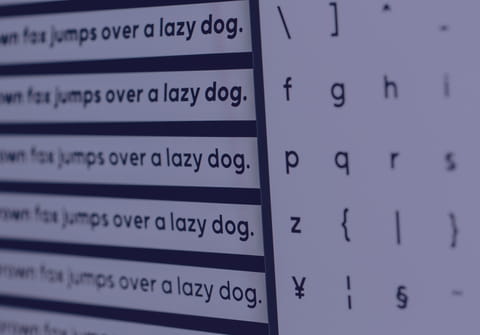
¿Sabías que existe un truco para encontrar una tipografía que hayas visto en un texto, imagen o fotografía? Olvídate de pasar horas intentando adivinar el nombre o dónde encontrarla. A continuación te enseñamos a buscar con herramientas como el detector de fuentes y plataformas para que termines tus diseños en tiempo récord.
¿Cuáles son las mejores páginas para detectar fuentes a partir de una imagen?
Si eres diseñador, o simplemente buscas una fuente original para un proyecto, logotipo, etc. es probable que sientas que las posibilidades son casi infinitas, pero a la vez puedes tener problemas para encontrar las tipografías que te gustan (especialmente si no conoces su nombre). Y, ¿qué hay de aquel texto que viste en una foto y te encantó? Por fortuna existen herramientas para identificar rápidamente una fuente:
Photoshop
El programa favorito de fotógrafos y diseñadores cuenta desde hace años con una herramienta para identificar la tipografía, llamada Coincidencia de fuentes. Funciona gracias al motor de reconocimiento OCR de Adobe, que utiliza la base de datos de fuentes TypeKit. Usarla es muy sencillo: abre la imagen en Photoshop, luego dirígete a Texto > Coincidencia de fuentes. Delimita la zona con el texto a analizar y espera unos segundos para ver la lista de sugerencias. Cabe destacar que, si la fuente está disponible y estás conectado a Adobe Creative Cloud, podrás descargarla directamente en Photoshop desde TypeKit. Si no quieres buscar desde Photoshop, puedes entrar al sitio de Adobe Fonts, que recopila un extenso catálogo de familias tipográficas. Desde aquí podrás explorar diferentes tipos de letra por categoría, o bien insertar una foto para encontrar exactamente lo que estás buscando y añadirla directamente a tu cuenta de Creative Cloud.
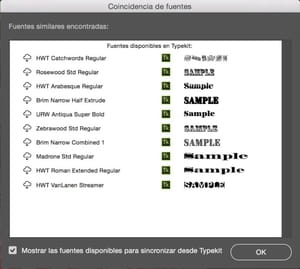
WhatTheFont (en línea)
Si quieres encontrar una fuente tipográfica sin necesidad de instalar ningún tipo de programa, existen detectores de fuentes online que te permiten hacerlo. Por ejemplo, tenemos WhatTheFont, un sitio de lo más sencillo que te permitirá subir una imagen desde tu ordenador o pegar una URL en la barra de búsqueda. Al igual que Adobe, cuenta con motor de reconocimiento OCR, lo cual le permite proponerte distintas tipografías que se asemejan a la que te interesa. Simplemente, ajusta el recuadro de selección sobre el texto de la imagen, procurando que las letras no estén demasiado pegadas y no sean muy pequeñas, luego haz clic en Identify Font. Cuando aparezca la lista de sugerencias, podrás elegir el archivo de la fuente directamente desde el sitio. Una de sus grandes ventajas es que la mayoría de las fuentes para descargar tienen una licencia para uso comercial (aunque no todas son gratuitas). Por si fuera poco, también cuenta con una aplicación móvil disponible para Android y iOS, que te permite tomar fotos de fuentes para encontrar sugerencias al instante.
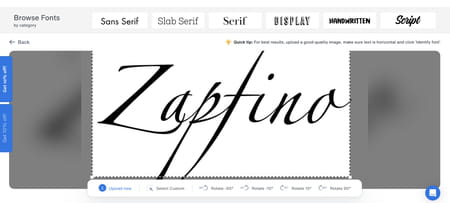
Font Matcherator
Otro detector de fuente gratuito que puedes probar directamente en tu ordenador es Font Matcherator. Al igual que el sitio anterior, basta con subir una foto o insertar un enlace de una imagen o rótulo para que la herramienta te diga de qué fuente se trata o te proponga tipos de letra similares. Tiene uno de los catálogos de tipografía más extensos, con 900,000 opciones, incluyendo fuentes gratuitas y de pago.
DaFont
Cuando se trata de webs con una amplia base de tipografías, una de las más populares es DaFont y, aunque el diseño de la página no es precisamente el más actual, su catálogo es tan completo que seguramente encontrarás lo que estás buscando. La página está organizada por categorías como Temas, Novedades o Autores. Si conoces el nombre de la fuente, puedes ingresarla en la barra de búsqueda. De lo contrario, puedes explorar por aspectos como Fantasía, Script, Gótico y más. Antes de bajar un archivo puedes hacer clic en la fuente y probar escribiendo palabras en el recuadro en distintos tamaños. Para instalarlas en tu ordenador, solo descarga el archivo, haz clic en él y sigue las instrucciones.
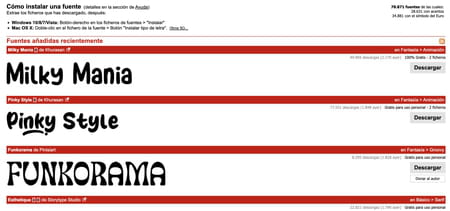
WhatFontIs
De manera similar, el sitio WhatFontIs te permitirá detectar una fuente a partir de una imagen. Como particularidad, en él podrás editar la imagen que quieres escanear ajustando el contraste, el brillo o la rotación, además de que permite engrosar las líneas, marcar una separación entre cada letra o eliminar el fondo para tener un resultado más preciso. Una vez que hayas terminado con estos ajustes, haz clic en Next Step. A continuación, teclea cada letra en los recuadros que están debajo de la imagen. Al volver a clicar en Next Step verás una lista de resultados bastante precisa. Cabe destacar que WhatFontIs también cuenta con una versión Premium cuyo costo es de 39,99€ al año.
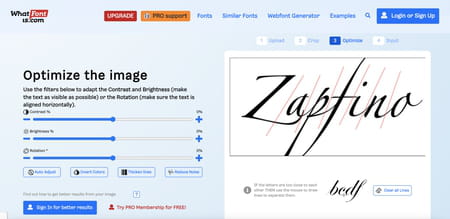
FontSquirrel
Otra herramienta online muy fácil de usar y con un catálogo extenso es el identificador de fuentes de FontSquirrel. Simplemente, sube una imagen o pega la URL en su barra de búsqueda y pulsa Enter. A continuación, delimita el área de texto y pulsa en Matcherate It! En la siguiente pantalla deberás escribir la inicial de la palabra, y puedes marcar la casilla Only Free Fonts para ver únicamente las fuentes gratuitas. Este sitio es compatible con los formatos JPG o PNG. Su único punto negativo es que es menos preciso que otros motores, aunque sigue siendo una opción interesante.
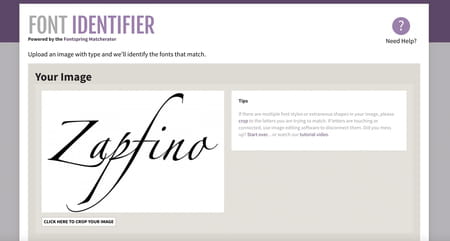
1001FreeFonts
Si las herramientas anteriores no funcionaron, tienes otro recurso. 1001FreeFonts es un sitio web en español con un extenso catálogo de fuentes, que te permite ingresar un texto corto para generar una vista previa o explorar por categorías. Si bien, no es una opción para aquellos que tienen mucha prisa, es ideal para experimentar con diferentes formas y para descubrir fuentes por nombre, por similitudes o por diseñador.
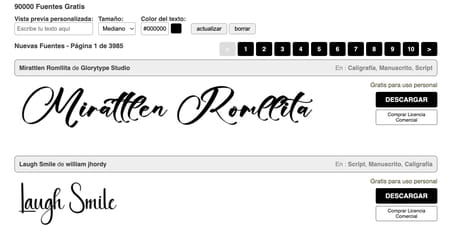
Identify Fonts by Sight
Si has visto una tipografía que te gustó, pero no tienes una foto para buscarla, puedes ir a Identify Fonts by Sight y responder un cuestionario de 12 preguntas que te ayudarán a delimitar el campo de búsqueda. Esta herramienta pertence a Fonts, uno de los sitios con el mayor catálogo de fuentes, por lo cual al final del cuestionario te propondrá distintos tipos de letra de acuerdo con tus respuestas.
Fonts in Use
Fonts in Use se trata de un archivo tipográfico en línea para buscar fuentes que te agraden. Puedes buscar por tipo de letra o por temas como educación, negocios, entretenimiento, eventos, diseño, noticias y más. Aunque no se trata de un detector a partir de una imagen, tiene una gran variedad de opciones si estás buscando inspiración para tus diseños.
Google Fonts
Si quieres explorar una serie de tipografías gratuitas utilizando una vista previa de texto, entonces Google Fonts es una excelente opción para ti. Su catálogo es muy amplio, la interfaz es sencilla y puedes delimitar tu búsqueda por categoría de fuente o por idioma. Si buscas fuentes gratuitas rápidamente y sin mayor complicación, entonces te recomendamos darte una vuelta por el sitio.
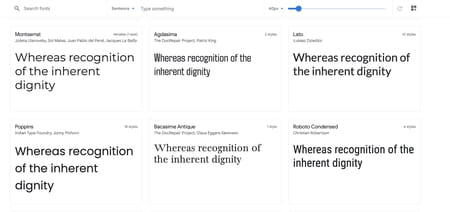
Google Font Previewer for Chrome
Una opción más sencilla para encontrar fuentes que estén disponibles en Google Fonts, es la extensión Google Font Previewer for Chrome. Solo basta con instalarla en Google Chrome y activarla para que con el paso de nuestro cursor sobre una palabra, la herramienta busque la fuente equivalente de Google. Es especialmente útil para probar distintas tipografías de Google, ya que podrás tener una vista previa rápida de como luciría una página con ellas. Eso sí, aunque el nombre parezca indicarlo, no se trata de una extensión oficial de Google, sino que utiliza su API para acceder al catálogo.
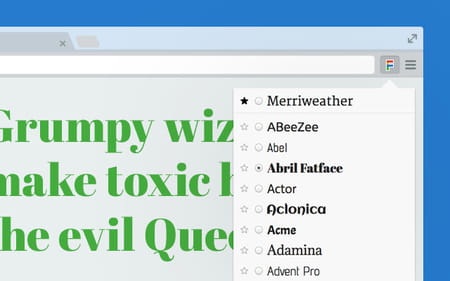
Fonts Ninja
Otra extensión de Chrome que te recomendamos para encontrar tipos de fuente a partir de textos en páginas web es Fonts Ninja. Utilizarlo es tan fácil como instalar y activar la aplicación en tu navegador. Cuando esté funcionando, bastará con pasar el puntero sobre una palabra para que despliegue una serie de sugerencias. Si te gusta esta herramienta, también cuenta con una aplicación para Windows y Mac.
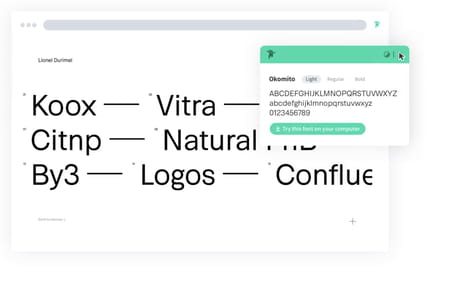
Rapid Font Finder
Otra opción disponible en la tienda de extensiones de Chrome es Rapid Font Finder, una herramienta que, al igual que las anteriores, te permite encontrar tipografías de internet con seleccionar una palabra en cualquier sitio web. Además, puedes copiar la información de la fuente y el tamaño con un solo clic. Una de sus principales ventajas es que es gratuito, además de ser fácil de usar.
WhatFont Tool
WhatFont Tool es una extensión disponible para Chrome y Safari que, al igual que las herramientas anteriores, te permite hacer clic en un texto o imagen para saber de qué fuente se trata, el tamaño e incluso el color en código hexadecimal. ¡Esta extensión es ideal para personas que trabajan en el área de diseño o la creación de sitios web!
¿Cómo instalar las fuentes en otros programas?
En Windows
Ahora que has encontrado la fuente de tu agrado, te preguntarás cómo hacer para utilizarla en programas como Photoshop, Word o PowerPoint. Pues bien, la solución más fácil y sencilla si utilizas Windows y has descargado varias tipografías, será incluirlas en la carpeta de Windows Fonts. Simplemente, escribe en la barra de búsqueda del Explorador de Windows o de Inicio "C:\Windows\Fonts" para abrir la carpeta. Luego, arrastra los archivos a ella. Alternativamente, puedes encontrar otros métodos de descarga e instalación de fuentes en este guía. Recuerda que tendrás que cerrar el programa que estés usando (Word, PowerPoint, etc.) y volverlo a abrir para que se apliquen los cambios. Del mismo modo, al enviar un documento de Word o Photoshop con una fuente no nativa de Windows, lo mejor será enviar también el archivo de la fuente como adjunto en tus correos. Otra opción será enviar archivos no modificables en formato PDF o JPG.
En Mac
Si usas Mac, podrás instalar nuevas fuentes siguiendo unos sencillos pasos. Una vez hayas descargado el archivo tipográfico, haz doble clic sobre él desde Finder. Luego, selecciona la opción Instalar tipo de letra una vez que se abra la ventana de vista previa. Tomará unos segundos para que tu ordenador valide el tipo de letra y abra la app Catálogo Tipográfico. Listo, ahora la fuente aparecerá en tus programas de edición.